Toto vážně není článek o novinkách, ale o drobnostech, které jsou dostupné již nějaký čas a některé již roky a mohou vám dobře posloužit – urychlit práci při používání SuperFaktury. Přesto mohly uniknout vaší pozornosti. Ať už jste nový nebo zkušený uživatel, zkuste proletět seznam. Možná tam najdete pomůcku, o které jste dosud nevěděli.
1. Malé plusko pro rychlejší volbu nového dokladu
Nenápadné plusko vám ušetří jedno až dvě kliknutí při každém vystavení nového dokladu, což je možná takové malé nic, ale pokud vystavujete manuálně hodně dokladů najednou, tak těch zbytečných kliknutí bude díky němu mnohem méně.
Přes volbu plus máte totiž okamžitě k dispozici seznam dokladů, které se dají v SuperFaktuře vystavit. Nemusíte tedy pokaždé vcházet do záložky, kde byste tento typ dokladu hledali. Jednoduše zvolíte rychlejší uživatelskou fíčuru.
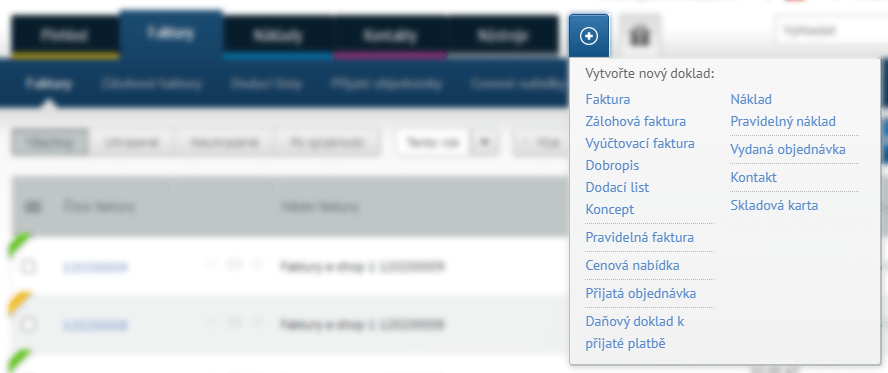
Malé plus najdete napravo od hlavních záložek a kromě dokladů máte k dispozici možnost vytvořit přes něj ať už nový kontakt nebo skladovou kartu (položku v ceníku).
2. Vlastní předvolené možnosti na faktuře
Při vytváření faktury máte k dispozici i pole, ve kterých si můžete vybírat mezi několika předvolenými údaji. Jde o:
- způsob dodání
- způsob platby
- jednotku (pro fakturované položky)
Po kliknutí na jedno z výše jmenovaných polí se zobrazí vždy přednastavený výběr, avšak pokud vám ve výběru chybí nějaká vámi často používaná hodnota, můžete si ji do výběru doplnit prostřednictvím kliknutí na „Vlastní„.
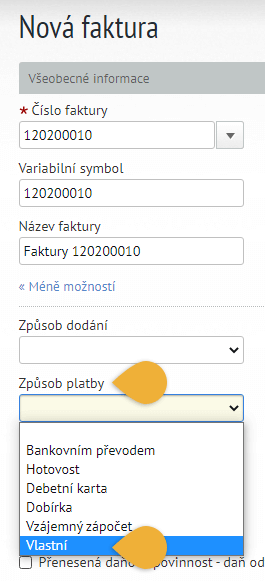
Nebo naopak, pokud se ve výběru nacházejí volby, které vůbec nepoužíváte a zbytečně vám překážejí, můžete je z výběru skrýt.
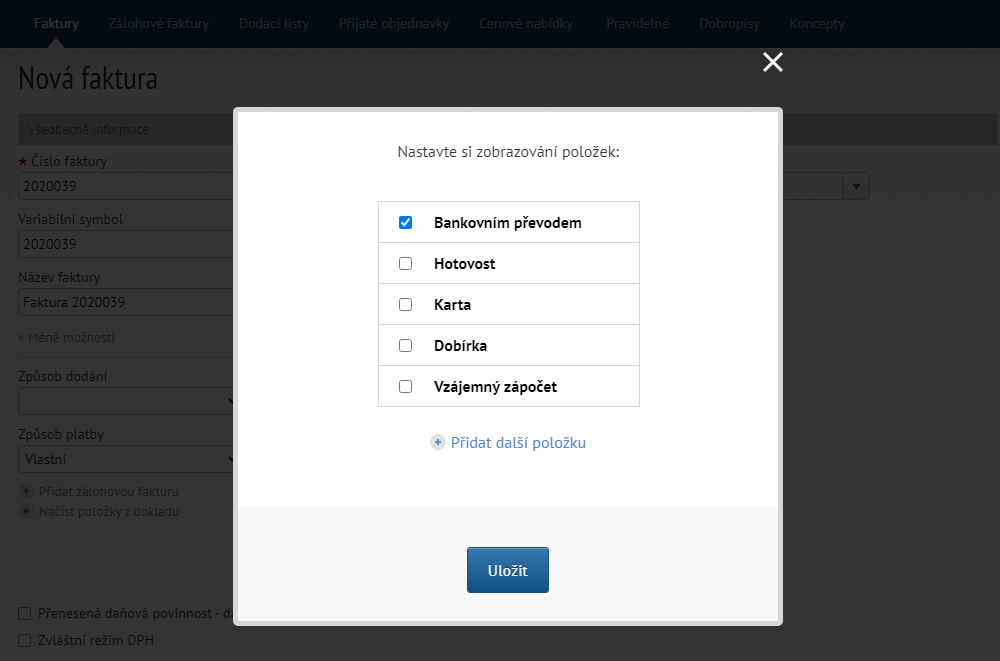
Například takovému programátorovi, který inkasuje peníze za své služby přímo převodem na účet, bude způsob platby „dobírkou“ nebo „hotovost“ ve výběru zbytečný. Dobírku a hotovost skryje a v seznamu „Způsob platby“ se mu již nebudou zobrazovat. Kdyby se něco v budoucnosti změnilo, vždy si je může zapnout.
3. Pravidelné náklady
Každý podnikatel má alespoň jeden pravidelný měsíční výdaj. Pravidelně se opakující náklady ve stejné výši (jako je například měsíční záloha do zdravotní pojišťovny, nebo splátky za auto, nájem apod.) Lze nastavit v SuperFaktuře tak, aby se vytvořily (evidovaly v seznamu Nákladů) automaticky.
V části Náklady >> Pravidelné náklady si stačí vytvořit předpis, podle kterého se pravidelný náklad pokaždé automaticky vystaví do seznamu nákladů. A vy ho už jen uhradíte.
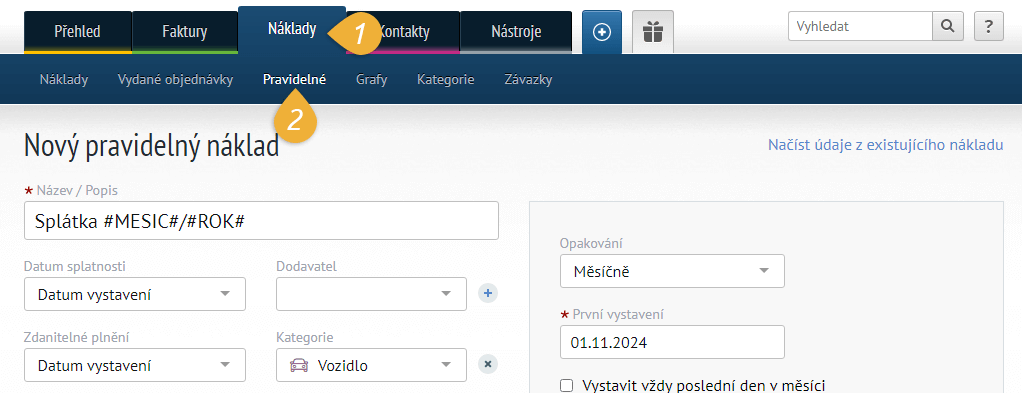
4. Stažení přehledů do excelu
Po přihlášení se do SuperFaktury se zobrazují přehledy i s grafy fakturace a cashflow. Potřebujete dostat tato data za celé období do tabulkové podoby? Můžete si je přenést do excelu – v pravém horním rohu máte k dispozici tlačítko pro stažení.

5. Vytvoření sběrné faktury z dodacích listů
Možnost vystavit jednu fakturu z více dodacích listů vám poslouží například tehdy, když jste v rámci týdne či kalendářního měsíce poskytli jednomu odběrateli několik dodání zboží (vystavili mu více dodacích listů). A nyní je chcete všechny pěkně a rychle dostat na jednu fakturu.
V seznamu dodacích listů zaškrtnete dodací listy vystavené stejnému odběrateli, ke kterým jste ještě nevystavili fakturu.
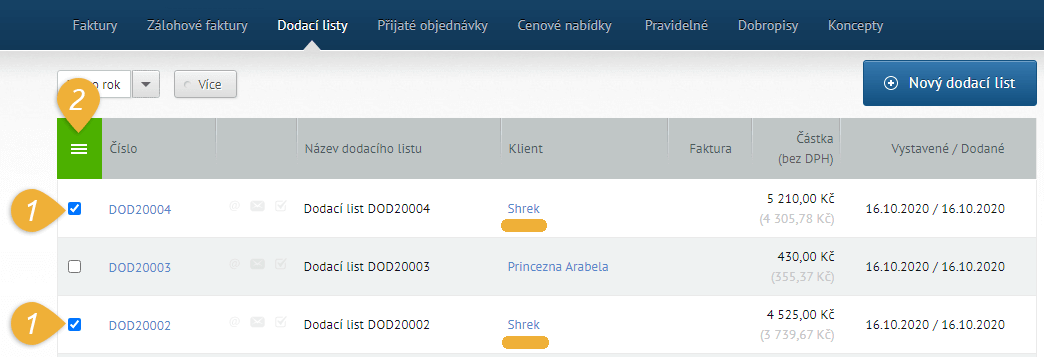
Přes tlačítko hromadného výběru (multiselect) zvolíte vystavit fakturu a tadá, všechny položky z dodacích listů jsou přeneseny na jednu fakturu.
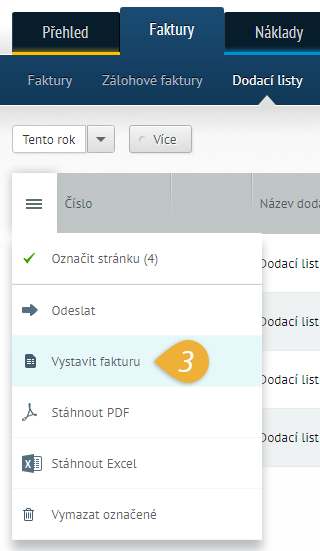
6. Vytvoření faktury ze seznamu skladových položek
Vystavit nový doklad se skladovými položkami můžete buď tak, že do formuláře dokladu dotáhnete položky evidované ve skladu, ale jde to i naopak. V ceníku / skladu si zaškrtnete, ze kterých položek chcete vystavit doklad a prostřednictvím tlačítka hromadného výběru už jen zvolíte typ dokladu, který si přejete vytvořit.
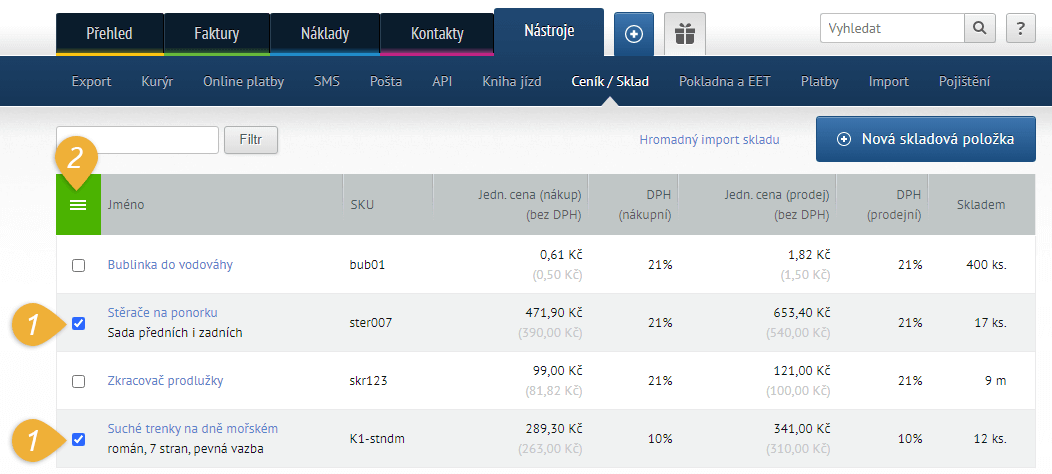
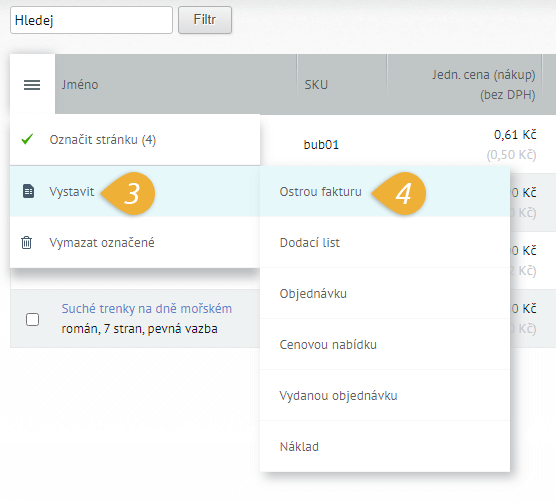
7. Více položek na zálohovce do jedné zálohy
Vychytávka pro všechny z vás, kteří vytvářejí cenové nabídky či vystavují přijaté objednávky a z nich následně zálohovou fakturu s jednou sumarizační položkou – protože na zálohové faktuře by neměly být rozepsány všechny položky. Díky tlačítku „Nechat jen zálohovou položku“ nahradíte všechny položky z cenové nabídky jednou zálohovou.
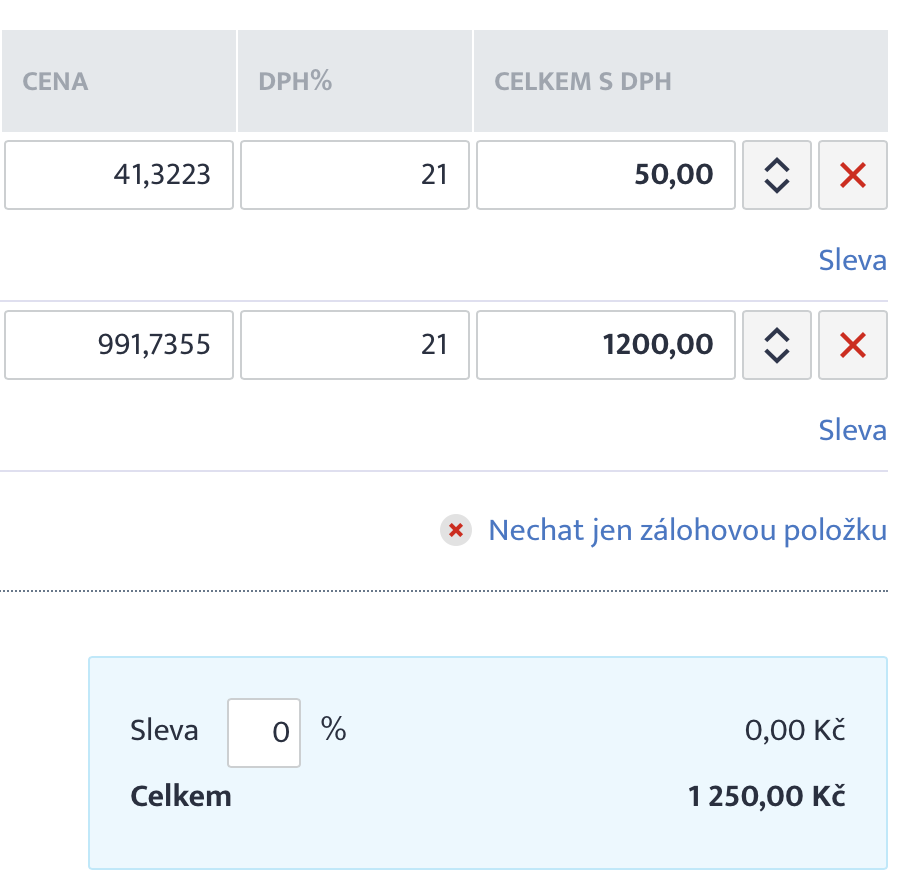
Když později z takové zálohové faktury budete vystavovat ostrou fakturu, pomůžeme vám do ní přenést všechny původní položky z přijaté objednávky zpět.
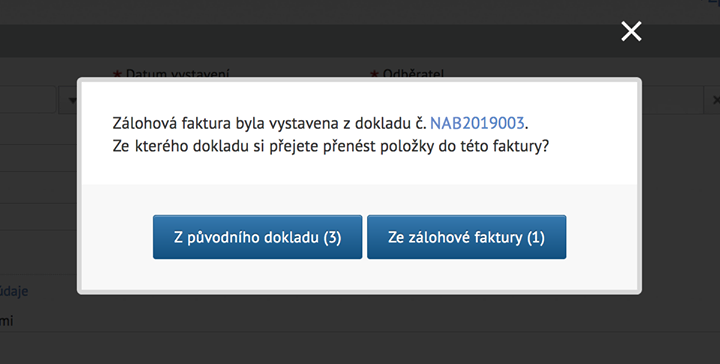
A máme i pokračování! Jaké další drobnosti naleznete v SuperFaktuře?:
>>> 7 vychytávek, o kterých jste možná neslyšeli (2. díl)

Přidat komentář